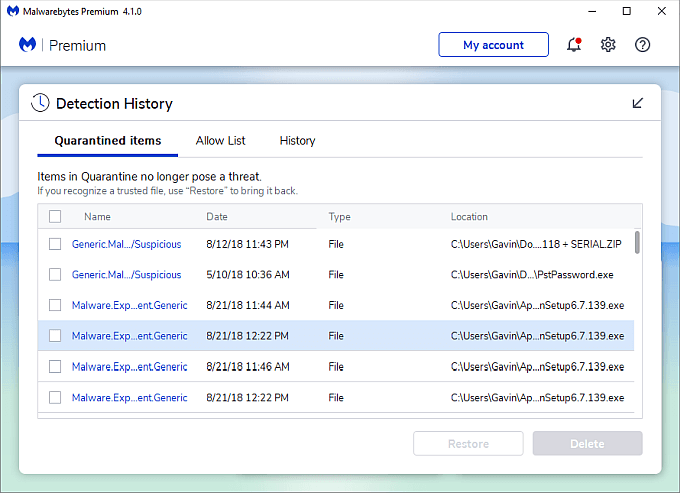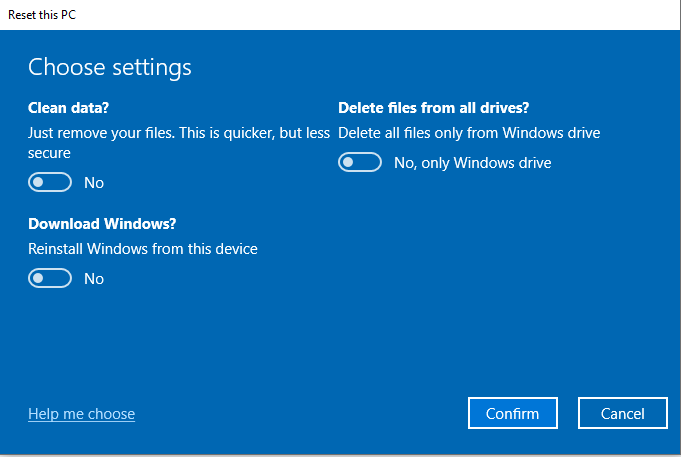আপনার কম্পিউটারে ভাইরাস মোকাবেলা করার সর্বোত্তম উপায় হ'ল আপনার অ্যান্টিভাইরাস প্রোগ্রাম চালানো এবং এটি দূষিত ফাইলগুলি সরাতে দিন। বেশিরভাগ অ্যান্টিভাইরাস প্রোগ্রামগুলি দূষিত ফাইলগুলি অনুসন্ধান এবং ধ্বংস করতে, সংক্রমণটি পরিষ্কার করে এবং আপনার কম্পিউটারকে একটি কর্মক্ষম অবস্থায় ফিরিয়ে আনতে পারদর্শী।
তবে যদি আপনার অ্যান্টিভাইরাস কাজটি না করে তবে কী হবে? আপনার অ্যান্টিভাইরাস ব্যর্থ হলে কীভাবে আপনি আপনার পিসি থেকে জেদী ম্যালওয়্যার সরিয়ে ফেলবেন?

জেদযুক্ত ম্যালওয়্যার কীভাবে সরিয়ে ফেলা যায়
একটি ভাইরাস যা তা করবে না বাজে কোনও মজা নেই। এর চেয়েও বড়, এটি সম্ভাব্য বিপজ্জনক এবং এটি অন্যান্য সমস্যার দিকে পরিচালিত করতে পারে (যদি এটি ইতিমধ্যে না থাকে)। আপনার যদি কোনও ভাইরাস থাকে, তবে পাসওয়ার্ড, ব্যাংকিং সম্পর্কিত তথ্য সহ ডেটা হ্রাসের সম্ভাবনা আরও বেড়ে যায়
ভাইরাসটি আপনার ডেটা চুরি করছে তা বলার অপেক্ষা রাখে না। কিছু ম্যালওয়্যার প্রকারগুলি একটি বিস্তৃত বোটনেট এর অংশ হিসাবে আপনার কম্পিউটারকে একটি জম্বিতে পরিণত করে, অন্যরা ম্যালওয়ার অপসারণ সরঞ্জামগুলির জন্য পপআপগুলির সাহায্যে আপনার স্ক্রিনটি স্প্যাম করবে যার জন্য ব্যয় হয় তবে একেবারেই কিছুই করেন না
আপনি আপনার কম্পিউটার থেকে জেদী ম্যালওয়্যার অপসারণ করার জন্য কয়েকটি বিকল্প রয়েছে
1। আপনার অ্যান্টিভাইরাস প্রোগ্রামটি আপগ্রেড করুন এবং পুনরায় তদন্ত করুন
ইন_ কনটেন্ট_1 সব: [300x250] / dfp: [640x360]-> googletag.cmd.push (ফাংশন () {googletag.display ('snhb-In_content_1-0');}); স্ক্রিপ্ট>যে 2। নিরাপদ মোডে বুট করুন এবং পুনরায় ত্যাগ করুন
3। কারখানাটি আপনার অপারেটিং সিস্টেমটিকে পুনরায় সেট করুন.
আসুন বিকল্পগুলি ক্রমানুসারে দেখুন
আপনার অ্যান্টিভাইরাস আপগ্রেড করুন এবং আপনার সিস্টেমটিকে পুনরায় স্ক্যান করুন
প্রথম বিকল্পটি সর্বাধিক প্রাথমিক, তবে এটি অর্জন করা সবচেয়ে সহজ। আপনার যদি কোনও ভাইরাস রয়েছে তবে এটি পরামর্শ দেয় যে আপনার বিদ্যমান অ্যান্টিভাইরাস প্রোগ্রামটি আপনার সিস্টেমে প্রবেশকারী ম্যালওয়্যারটিকে ধরে ফেলেনি বা ম্যালওয়্যারটি আপনার সিস্টেমে সংক্রামণের আগে আপনার অ্যান্টিভাইরাসকে অক্ষম করে। একটি ভিন্ন অ্যান্টিভাইরাস প্রোগ্রাম সহ এবং এটি ভাইরাস অপসারণ করে কিনা তা দেখুন
বিটডিফেন্ডার অ্যান্টিভাইরাস মুক্ত strong>
প্রথমে বিটডিফেন্ডার অ্যান্টিভাইরাস ফ্রি ডাউনলোড এবং ইনস্টল করুন।" বিটডিফেন্ডারের অ্যান্টিভাইরাস প্রোগ্রামের বিনামূল্যে সংস্করণটি অত্যন্ত প্রস্তাবিত এবং ম্যালওয়ার অপসারণ পরীক্ষায় ধারাবাহিকভাবে স্কোর s এ Malwarebytes strong> এ
আপনার পরবর্তী স্টপটি হ'ল ম্যালওয়ারবাইটস, আরেকটি দুর্দান্ত অ্যান্টি-ম্যালওয়ার সরঞ্জাম। আপনি আপনার সিস্টেমটি স্ক্যান করতে এবং যে কোনও ভাইরাস বিটডিফেন্ডার অ্যান্টিভাইরাস ফ্রি মিসগুলি সরাতে ম্যালওয়ারবাইটের ফ্রি সংস্করণ ব্যবহার করতে পারেনম্যালওয়ারবাইটিসের সর্বশেষতম সংস্করণ (লেখার সময় চারটি সংস্করণ) আগের চেয়ে দ্রুততর এবং কয়েক মিনিটের মধ্যে বুদ্ধিমানভাবে আপনার সিস্টেমটি স্ক্যান করতে পারে
নিরাপদ মোডে বুট করুন এবং আপনার সিস্টেমে পুনরায় স্ক্যান করুন
আপনার সিস্টেমে ম্যালওয়ারের ধরণের উপর নির্ভর করে আপনি অ্যান্টিভাইরাস সফ্টওয়্যার ডাউনলোড ও ইনস্টল করার জন্য লড়াই করতে পারেন। যদি এটি হয় তবে আপনার উইন্ডোজকে সেফ মোডে বুট করুন হওয়া উচিত এবং তারপরে যেকোন ভাইরাসের জন্য স্ক্যান করার চেষ্টা করা উচিত
নিরাপদ মোড আপনার নিয়মিত উইন্ডোজ ইনস্টলেশন থেকে আলাদা যে এটি সম্পূর্ণ লোড হয় না in পরিষেবা এবং ড্রাইভের বর্ণালী, এবং প্রাথমিকভাবে ডায়াগনস্টিক সরঞ্জাম হিসাবে ব্যবহৃত হয়। যেহেতু এটি উইন্ডোজ সার্ভার এবং ড্রাইভারগুলির পুরো অ্যারে লোড করে না, তাই আপনার সিস্টেমে থাকা ম্যালওয়্যারটি চালাতে ব্যর্থ হওয়ার প্রবল সম্ভাবনা রয়েছে। যদি ম্যালওয়্যারটি বুট করতে ব্যর্থ হয় তবে এটি এটি অপসারণের আপনার প্রচেষ্টাকে আটকাতে পারে না
উইন্ডোজ 10-এ নিরাপদ মোডে প্রবেশের জন্য আপনি বেশ কয়েকটি পদ্ধতি ব্যবহার করতে পারেন যা সবচেয়ে সহজ বিকল্পটি হল আপনার স্টার্ট মেনু অনুসন্ধান বারে এবং সেরা ম্যাচটি নির্বাচন করুন। এখন, অ্যাডভান্সড স্টার্ট-আপের অধীনেএখনই পুনরায় চালু করুননির্বাচন করুন

আপনার সিস্টেমটি পুনরায় আরম্ভ হবে আপনি পুনরায় আরম্ভ করুন এখন করুন। এটি পুনরায় বুট হয়ে গেলে, আপনি তিনটি বিকল্প দেখতে পাবেন: চালিয়ে যান, সমস্যা সমাধান করুনএবং আপনার পিসি বন্ধ করুন। অগ্রসর বিকল্পএর পরে সমস্যা সমাধাননির্বাচন করুন। উন্নত স্টার্ট-আপ সেটিংস থেকে, পুনরায় চালু করুন, তারপরে নিরাপদ মোডনির্বাচন করুন

একবার আপনি নিরাপদ মোডে বুট করার পরে আপনি চালাতে পারবেন নিবন্ধের প্রথম বিভাগ থেকে অ্যান্টিভাইরাস প্রোগ্রামগুলি। যেহেতু নিরাপদ মোড ম্যালওয়্যার সম্পর্কিতগুলি সহ কম পরিষেবা এবং ড্রাইভার চালাচ্ছে, অ্যান্টিভাইরাস প্রোগ্রামগুলি যে কোনও বিপজ্জনক ফাইল উদ্বোধন এবং মুছে ফেলার সম্ভাবনা বেশি।
আরও দেখুন উইন্ডোজ বুটের আগে ম্যালওয়্যার অপসারণ সম্পর্কিত আমাদের গাইড দেখুন তথ্য।
ফ্যাক্টরি উইন্ডোজ 10 এর মূল স্থানে পুনরায় সেট করুন
যদি ম্যালওয়্যারটি এখনও স্থানান্তরিত না করে, আপনি উইন্ডোজ 10 এর পুনরুদ্ধার করার চেষ্টা করতে পারেন বক্স রাজ্যের। এর অর্থ হল, আপনি সমস্ত ফাইল এবং সমস্ত ডেটা অপসারণের জন্য উইন্ডোজ 10 ফ্যাক্টরিটি পুনরায় সেট করতে পারেন, প্রক্রিয়াটিতে ম্যালওয়্যারকে বাদ দিয়ে। অবশ্যই, ফ্যাক্টরি রিসেট উইন্ডোজ 10 এর মধ্যে ভাইরাসটির কোনও চিহ্নগুলি বাষ্পীভূত হওয়া নিশ্চিত করতে সমস্ত ফাইল সরিয়েজড়িত।
উইন্ডোজ 10 এ বেশ কয়েকটি ফ্যাক্টরি রিসেট বিকল্প রয়েছে । সর্বোত্তম বিকল্প হ'ল স্ট্যান্ডার্ড ফ্যাক্টরি রিসেট, যা আপনাকে উইন্ডোজ ইনস্টলেশন সহ আপনার সমস্ত ব্যক্তিগত ফাইল রাখতে বা মুছে ফেলার অনুমতি দেয়
সমস্ত কিছু মুছুন
জেদী ম্যালওয়্যার অপসারণের জন্য শক্তিশালী প্রতিক্রিয়া প্রয়োজন এবং সমস্ত কিছু মুছুনবিকল্পটি পারমাণবিক বিকল্প। মনে রাখবেন, এটি আপনার কম্পিউটার থেকেসমস্ত ফাইল মুছে ফেলবে। এগিয়ে যাওয়ার আগে আপনার পৃথক ড্রাইভে আপনার ব্যক্তিগত ফাইলগুলির ব্যাকআপহওয়া উচিত

আপনি এখন আরও দুটি বিকল্পের মুখোমুখি হবেন: ডেটা মোছাএবং ডেটা ড্রাইভ এ। ডেটা মুছে ফেলা বিকল্পটি ড্রাইভটি নিরাপদে মোছা ছাড়াই আপনার সমস্ত ফাইল সরিয়ে দেয়। বাহ্যিক ড্রাইভ এবং পুনরুদ্ধার ড্রাইভ সহ ডেটা ড্রাইভ আপনার মেশিনে সংযুক্ত সমস্ত ড্রাইভ মুছে দেয়। এই বিকল্পটি চয়ন করবেন নাকারণ এটি বর্তমানে আপনার মেশিনে সংযুক্ত প্রতিটি ড্রাইভ মোছা হবে>
আপনার বিকল্পগুলি নিশ্চিত করুন, তারপরে কারখানায় যান আপনার মেশিনটি পুনরায় সেট করুন
আপনার সুন্দর এবং ক্লিন উইন্ডোজ 10 ইন্সটলেশনে আপনার ডেটা পুনরুদ্ধার করার আগে, ফাইলগুলি ভাইরাস-মুক্ত, তা পুনরায় সংশ্লেষণের সম্ভাবনা বন্ধ করে নিশ্চিত করার জন্য মালওয়ারবাইটিসের সাহায্যে বাহ্যিক ড্রাইভটি স্ক্যান করুন
আপনি কি ম্যালওয়ারকে মুছে ফেলার সমস্যাটি সন্ধান করছেন?
যে ভাইরাসটি বদলাতে চান না তা অপসারণ করা বেদনাদায়ক। এটি আপনার ডেটার জন্য উদ্বেগের সাথে আসে এবং আপনার মূল্যবান সময়ে খায়। উপরের পদক্ষেপগুলি অনুসরণ করুন এবং আপনার জেদী ম্যালওয়ার সমস্যাগুলি সরানো উচিত!
আপনি যদি এখনও ম্যালওয়ারের সাথে লড়াই করে থাকেন তবে কীভাবে ফ্রি সরঞ্জামগুলি সহ ম্যালওয়্যারকে পুরোপুরি সরিয়ে ফেলা যায় তে আমাদের গাইড দেখুন। এবং যদি এটি কাজ না করে তবে আপনার একটি রুটকিট জন্য আপনার সিস্টেম স্ক্যান বিবেচনা করুন হওয়া উচিত